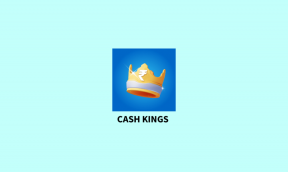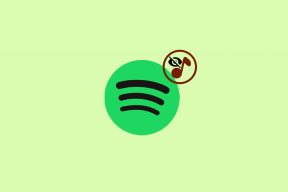რატომ არ ჩაირთვება Samsung-ის ლეპტოპი? - TechCult
Miscellanea / / April 06, 2023
Samsung აწარმოებს უმაღლესი დონის ლეპტოპებს, სახელწოდებით Galaxy Book, რომლებიც აღჭურვილია შესანიშნავი ხარისხის დისპლეით სხვა ლეპტოპების მწარმოებლებთან შედარებით. Samsung აწარმოებს Chromebook-ებს, თხელ და მსუბუქ ლეპტოპებს, 360 გრადუსით დასაკეცი ლეპტოპებს, სენსორული ეკრანის ლეპტოპებს და საბიუჯეტო ლეპტოპებს ყოველი მომხმარებლის საჭიროების გათვალისწინებით. თუ თქვენ გეგმავთ ლეპტოპის შეძენას და ხართ სტუდენტი, მიიღებთ დამატებით ფასდაკლებას Samsung-ის ლეპტოპების რეალურ ფასზე. თუ უკვე ფლობთ სამსუნგის ლეპტოპს და მოულოდნელად მან შეწყვიტა მუშაობა ან არ ჩაირთვება, ბუნებრივია შეშფოთება. მაგრამ არ ინერვიულო. ეს სტატია გეტყვით იმ მიზეზებს, რის გამოც Samsung ლეპტოპი არ ჩაირთვება, როგორ შეგიძლიათ გაყინოთ Samsung ლეპტოპი და როგორ აიძულოთ Samsung-ის ლეპტოპის ჩართვა. ასევე, საჭიროების შემთხვევაში, თქვენ შეძლებთ სამსუნგის კომპიუტერის მყარ გადატვირთვას ამ სტატიაში შემდგომში ნახსენები სახელმძღვანელოს დახმარებით. ასე რომ, დავიწყოთ!

Სარჩევი
- რატომ არ ჩაირთვება Samsung-ის ლეპტოპი?
- როგორ შეგიძლიათ დააფიქსიროთ ლეპტოპი, რომელიც არ ირთვება?
- რატომ არ ირთვება თქვენი ლეპტოპი, მაგრამ ჩართულია დენის ნათურა?
- შეგიძლიათ ჩართოთ ლეპტოპი დენის ღილაკის გარეშე?
- როგორ შეგიძლიათ დააფიქსიროთ თქვენი Samsung ლეპტოპი, რომელიც არ ჩართულია?
- რა შეგიძლიათ გააკეთოთ, თუ თქვენი Samsung ლეპტოპი არ ჩაირთვება?
- როგორ შეგიძლიათ აიძულოთ თქვენი Samsung ლეპტოპის ჩართვა?
- როგორ შეგიძლიათ გადატვირთოთ თქვენი Samsung ლეპტოპი?
- როგორ აღადგინოთ Samsung ლეპტოპი?
- როგორ შეგიძლიათ გადატვირთოთ თქვენი Samsung კომპიუტერი?
- როგორ შეგიძლიათ დააფიქსიროთ თქვენი Samsung-ის სიკვდილის შავი ეკრანი?
- როგორ შეგიძლიათ გაყინოთ Samsung ლეპტოპი?
რატომ არ ჩაირთვება Samsung-ის ლეპტოპი?
განაგრძეთ კითხვა, რომ იპოვოთ მიზეზები, რომლებიც განმარტავს, თუ რატომ არის თქვენი Samsung ლეპტოპი ან Galaxy Books არ ჩაირთვება და მისი დეტალური გამოსწორების ნაბიჯები სასარგებლო ილუსტრაციებით უკეთესი გაგებისთვის.
როგორ შეგიძლიათ დააფიქსიროთ ლეპტოპი, რომელიც არ ირთვება?
აქ მოცემულია რამდენიმე გამოსწორება ლეპტოპისთვის, რომელიც არ ჩაირთვება:
მეთოდი 1: დამტენის და ბატარეის პრობლემების მოგვარება
მოდით გამოვრიცხოთ ყველაზე აშკარა მიზეზი, რის გამოც ლეპტოპი პრობლემა არ ჩაირთვება:
- თუ თქვენი ლეპტოპი ბატარეა საკმარისად არ არის დატენილი, თქვენი ლეპტოპი არ ჩაირთვება. დარწმუნდით, რომ შეაერთეთ თქვენი ლეპტოპი დასატენად და დაელოდეთ რამდენიმე წუთს, რომ ჩართოთ და ნახოთ მუშაობს თუ არა.
- თუ ლეპტოპი მაინც არ ბრუნავს, შეამოწმეთ თუ არა მოწყობილობა ადაპტერი არის გაუმართავი ან დეფექტური. შეამოწმეთ დაზიანების ნიშნები, მავთულის მოხრა ან დამწვრობის დაზიანება კაბელზე ან ადაპტერზე.
- ასევე, შეამოწმეთ თუ დენის განყოფილება თქვენ მიერთებული გაქვთ ადაპტერი გამართულად მუშაობს. სცადეთ სხვა გადამრთველთან დაკავშირება.
მეთოდი 2: ეკრანის პრობლემის დიაგნოსტიკა
თუ თქვენი ლეპტოპი აჩვენებს ჩაბნელებულ სურათებს, ეს შეიძლება იყოს თქვენი პრობლემა ეკრანის ინვერტორი. ჩართეთ ლეპტოპი ბნელ ოთახში, რათა ნახოთ, ეკრანი ჩაბნელებულია თუ არა. თქვენ უნდა დაინახოთ ჩართვის ეკრანის ძალიან სუსტი ხედვა, თუ თქვენი ლეპტოპი მუშაობს.
მეთოდი 3: დენის ციკლის გაშვება
დენის ციკლი არის ძალის დაწყება და გასათვალისწინებელია მხოლოდ იმ შემთხვევაში, თუ თქვენს ლეპტოპს არ აქვს დენის ან ეკრანის პრობლემები. ეს უნდა სცადოთ მხოლოდ მაშინ, როდესაც დარწმუნებული ხართ, რომ თქვენი ლეპტოპი არ ჩაირთვება.
1. გამორთეთ კვების ადაპტერი თქვენი ლეპტოპიდან და ხანგრძლივად დააჭირეთ ღილაკს ჩამრთველი ღილაკი 30 წამის განმავლობაში. თქვენი ლეპტოპი გამოირთვება.
2. შეაერთეთ დენის ადაპტერი ლეპტოპში 70 წამის შემდეგ.
3. დააჭირეთ ჩამრთველი ღილაკი რამდენიმე წამის განმავლობაში ჩართოთ თქვენი ლეპტოპი და შეამოწმოთ პრობლემა მოგვარებულია თუ არა.
მეთოდი 4: ამოიღეთ გარე დისკები
გარე დისკები, როგორიცაა CD, DVD და კალმის ამძრავები შესაძლოა თქვენი ლეპტოპის დამზადება ჩარჩენილი BIOS მარყუჟში. წაშალეთ რომელიმე გარე დისკი, რომ ლეპტოპი ჩართოთ.
მეთოდი 5: ჩატვირთვა უსაფრთხო რეჟიმში
თუ თქვენი ლეპტოპი არ ჩაირთვება, შესაძლო გამოსავალი არის მისი ჩატვირთვა Უსაფრთხო რეჟიმი. ეს თავიდან აიცილებს ყველაზე არასაჭირო ფონურ პროცესებს, რამაც შეიძლება ხელი შეუშალოს თქვენი მოწყობილობის შეუფერხებლად გაშვებას. თუ თქვენ ფლობთ Windows 10 Samsung ლეპტოპს, წაიკითხეთ ჩვენი სახელმძღვანელო როგორ ჩატვირთოთ უსაფრთხო რეჟიმში Windows 10-ში რომ წარმატებით შეასრულოს. გარდა ამისა, შეგიძლიათ წაიკითხოთ და მიჰყვეთ ჩვენს სახელმძღვანელოს როგორ ჩატვირთოთ Windows 11 უსაფრთხო რეჟიმში თუ გსურთ შეაკეთოთ თქვენი Windows 11 Samsung ლეპტოპი, რომელიც არ ჩაირთვება.
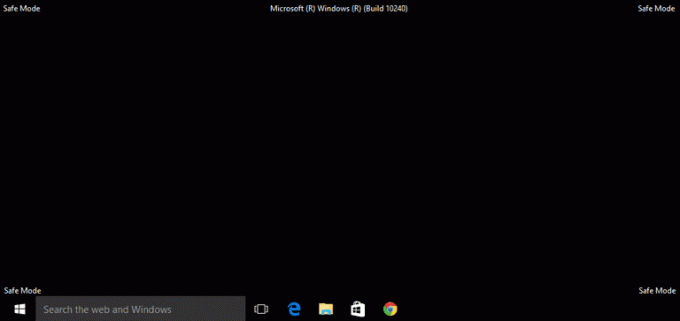
განაგრძეთ კითხვა იმის გასარკვევად, თუ როგორ შეგიძლიათ გაყინოთ Samsung ლეპტოპი.
ასევე წაიკითხეთ: როგორ მოვიშოროთ Picasa Samsung Galaxy S5-ზე
რატომ არ ირთვება თქვენი ლეპტოპი, მაგრამ ჩართულია დენის ნათურა?
თუ თქვენი ლეპტოპი არ ჩართულია, მაგრამ დენის ნათურა ჩართულია, ეს შეიძლება იყოს შემდეგი მიზეზების გამო:
- შესაძლოა, სიკაშკაშის ფუნქციის გასაღებიგაუმართავიადა ეკრანი არ ჩანს.
- შესაძლოა რაიმე პრობლემაა ეკრანის ინვერტორი.
- ეს შეიძლება იყოს იმის გამო პრობლემური გარე დისკები ან მოწყობილობები დაკავშირებულია ლეპტოპთან.
- ეს შეიძლება იყოს იმის გამო მტვრიანი შიდა ნაწილები როგორიცაა ოპერატიული მეხსიერება, ბატარეა ან GPU.
- შესაძლოა თქვენი ლეპტოპი იყოს ჩაკეტილი ჩექმის მარყუჟში დაზიანებული ოპერაციული სისტემის გამო.
შეგიძლიათ ჩართოთ ლეპტოპი დენის ღილაკის გარეშე?
დიახ, შეგიძლიათ ჩართოთ ლეპტოპი დენის ღილაკის გარეშე. შეგიძლიათ გამოიყენოთ თქვენი ლეპტოპის კლავიატურა ჩართოთ თქვენი ლეპტოპი ბიოს პარამეტრების შეცვლით. Შენ შეგიძლია ჩართეთ Wake on LAN ფუნქცია რომელიც ჩართავს თქვენს ლეპტოპს, როგორც კი LAN კაბელი ლეპტოპს დაუკავშირდება. თუ თქვენი ლეპტოპი გახსნილია, შეგიძლიათ გამოიყენოთ ხრახნიანი წრე, რათა ლეპტოპი ჩართოთ.
როგორ შეგიძლიათ დააფიქსიროთ თქვენი Samsung ლეპტოპი, რომელიც არ ჩართულია?
აქ არის რამოდენიმე სწრაფი და კანონიერი გამოსწორება თქვენი Samsung ლეპტოპისთვის, რომელიც არ ირთვება:
მეთოდი 1: პრობლემების მოგვარების ძირითადი ნაბიჯები
მიჰყევით პრობლემის მოგვარების ძირითად მეთოდებს აღნიშნული პრობლემის მოსაგვარებლად.
1A. შეამოწმეთ ბატარეა და დამტენი
თქვენ უნდა დარწმუნდეთ, რომ თქვენი ლეპტოპის ბატარეა მთლიანად დამუხტავთ და ჩართეთ ლეპტოპი, სანამ რაიმე სხვა გამოსწორებას აპირებთ. ასევე, მოძებნეთ რაიმე დაზიანება დამტენის კაბელზე და ადაპტერზე. შეცვალეთ თავად კაბელი ან ადაპტერი, თუ ეს იწვევს ლეპტოპს სწორად დატენვა.
1ბ. ეკრანის პრობლემების იდენტიფიცირება
ა გაუმართავი ეკრანის ინვერტორი შეიძლება გამოიწვიოს თქვენი ლეპტოპის ეკრანის დაბნელება იმ დონემდე, რომ თქვენ ვერაფერს დაინახავთ ეკრანზე. ჩართეთ Samsung ლეპტოპი ყველაზე ბნელ ოთახში, სადაც არ არის სინათლის წყარო, რომ ნახოთ არის თუ არა ჩართვის ეკრანის სუსტი ხედვა. თუ არსებობს, რა თქმა უნდა, პრობლემური ეკრანის ინვერტორის გამო. შეცვალეთ ის, თუ შეგიძლიათ, რომ Samsung ლეპტოპი არ ჩართოს პრობლემა.
1C. მოიშორეთ გარე დისკები
ზოგიერთ გარე დისკს, როგორიცაა CD, DVD და კალმის დისკები, შეუძლია თქვენი Samsung ლეპტოპის ჩაკეტვა BIOS მარყუჟი. ამოიღეთ ყველა გარე დისკი, რათა თქვენი Samsung ლეპტოპი შეუფერხებლად ჩართოთ.
მეთოდი 2: შეასრულეთ დენის ციკლი
ქვემოთ მოცემულია ნაბიჯები თქვენი Samsung ლეპტოპზე კვების ციკლის გასაშვებად:
1. Გათიშვა თქვენს ლეპტოპზე დაჭერით Ჩამრთველი ღილაკი.
2. გამორთეთყველაფერი ანუ ყველა გარე მოწყობილობა და დენის კაბელი.
3. ახლა, დააჭირეთ ჩამრთველი ღილაკი 10 წამის განმავლობაში.
თქვენი ლეპტოპის დენის ციკლი ახლა დასრულებულია და უნდა მოაგვაროს აღნიშნული პრობლემა.
მეთოდი 3: ჩატვირთვა უსაფრთხო რეჟიმში USB დისკის გამოყენებით
შეგიძლიათ ჩატვირთოთ გამოყენებით უსაფრთხო რეჟიმი არასაჭირო ფონური პროცესებისგან თავის არიდებისა და განხილული ლეპტოპის გამოსწორების მიზნით არ ჩაირთვება პრობლემა. ვნახოთ, როგორ შეგიძლიათ ამის გაკეთება USB დისკის დახმარებით:
1. შეაერთეთ USB აღდგენის დისკი თქვენს ლეპტოპში.
2. შემდეგი, ჩექმა თქვენი კომპიუტერი და დააჭირეთ ნებისმიერ ღილაკს კლავიატურაზე ჩატვირთვისას.
3. ახალ ფანჯარაში აირჩიეთ თქვენი ენა და კლავიატურის განლაგება.
4. შემდეგი, დააწკაპუნეთ Შეაკეთე შენი კომპიუტერი წელს Windows Setup ფანჯარა.

5. Windows აღდგენის გარემო გაიხსნება როგორც ადრე.
6. შემდეგი, დააწკაპუნეთ პრობლემების მოგვარება> გაფართოებული პარამეტრები.
7. ახალ ფანჯარაში დააწკაპუნეთ იხილეთ აღდგენის სხვა ვარიანტები > გაშვების პარამეტრები.
შენიშვნა: თუ იხილეთ მეტი აღდგენის პარამეტრები არ გამოჩნდება, პირდაპირ დააწკაპუნეთ გაშვების პარამეტრები.

8. გაშვების პარამეტრების გვერდზე დააწკაპუნეთ Რესტარტი.
9. ახლა ნახავთ ფანჯარას ჩატვირთვის პარამეტრებით. აირჩიეთ რომელიმე ვარიანტი შემდეგიდან:
- დააჭირეთ F4 ან 4 გასაღები თქვენი Windows 10 კომპიუტერის დასაწყებად Უსაფრთხო რეჟიმი.
- დააჭირეთ F5 ან 5 გასაღები თქვენი კომპიუტერის დასაწყებად უსაფრთხო რეჟიმი ქსელთან ერთად.
- დააჭირეთ F6 ან 6 ჩატვირთვის გასაღები Უსაბრთხო რეჟიმი ბრძანების სტრიქონის საშუალებით.

10A. დაჭერა F5 ან 5 გასაღები, რომ დაიწყოთ უსაფრთხო რეჟიმი ქსელში. ეს საშუალებას მოგცემთ ინტერნეტთან დაკავშირება თუნდაც უსაფრთხო რეჟიმში.
10 ბ. ან დააჭირეთ F6 ან 6 Windows 10-ის უსაფრთხო რეჟიმის ჩართვა ბრძანების ხაზით.
ასევე წაიკითხეთ: გაასწორეთ Galaxy Tab A არ ჩაირთვება
რა შეგიძლიათ გააკეთოთ, თუ თქვენი Samsung ლეპტოპი არ ჩაირთვება?
თუ თქვენი სამსუნგის ლეპტოპი არ ჩაირთვება, შეგიძლიათ სცადოთ თქვენი ლეპტოპის დიაგნოსტიკა რომელიმე ამ პრობლემის გამო:
- შეამოწმეთ ლეპტოპის ბატარეა ან კვების ადაპტერი მუშაობს თუ არა
- პრობლემების დიაგნოსტიკა ოპერაციული სისტემა
- შეაფასეთ, არის თუ არა რაიმე ტექნიკის პრობლემა
თუ რაიმე პრობლემა აღმოჩენილია ზემოაღნიშნულ დიაგნოზებში, მიჰყევით ზემოთ მოყვანილ მეთოდებს მათი გამოსასწორებლად. მაგრამ თუ ვერ შეასწორებთ, Samsung-ის ლეპტოპი არ ჩართავს ამ გამოსწორების პრობლემებს, შეგიძლიათ მიმართოთ ექსპერტს თქვენი ლეპტოპის შესაკეთებლად. წაიკითხეთ ქვემოთ მოცემული განყოფილება, ისწავლეთ როგორ აიძულოთ Samsung ლეპტოპის ჩართვა.
როგორ შეგიძლიათ აიძულოთ თქვენი Samsung ლეპტოპის ჩართვა?
იმისათვის, რომ აიძულოთ Samsung ლეპტოპი ჩართოთ, შეგიძლიათ სცადოთ შემდეგი ნაბიჯები:
1. გამორთეთ დენის კაბელი თქვენი ლეპტოპიდან.
2. გახსენით ლეპტოპი და ამოიღეთ ბატარეა.
3. დააჭირეთ და გააჩერეთ ჩამრთველი ღილაკი დაახლოებით 30 წამის განმავლობაში.
4. ხელახლა ჩადეთ ბატარეა და შეაერთეთ დენის კაბელი.
5. Რესტარტი ლეპტოპზე დაჭერით და დაჭერით ჩამრთველი ღილაკი რამდენიმე წამის განმავლობაში აიძულოს Samsung ლეპტოპის ჩართვა.
ასევე წაიკითხეთ: რა არის ოდინის რეჟიმი სამსუნგის ტელეფონზე?
როგორ შეგიძლიათ გადატვირთოთ თქვენი Samsung ლეპტოპი?
Samsung ლეპტოპის გადატვირთვისთვის, უბრალოდ მიჰყევით ამ ნაბიჯებს:
შენიშვნა: შესრულებული ნაბიჯები ეფუძნება Windows 11-ს.
1. პირველ რიგში, დააწკაპუნეთ Windows Start ხატულა.
2. შემდეგ, დააწკაპუნეთ Ძალახატი.
3. ხელმისაწვდომი ვარიანტებიდან დააწკაპუნეთ Რესტარტი.

როგორ აღადგინოთ Samsung ლეპტოპი?
Samsung ლეპტოპის გადატვირთვისთვის, უბრალოდ მიჰყევით ამ ნაბიჯებს:
შენიშვნა: შესრულებული ნაბიჯები ეფუძნება Windows 11.
ვარიანტი I: Windows Recovery-ის გამოყენება
1. დააწკაპუნეთ Windows Start ხატულა.

2. Დააკლიკეთ პარამეტრები.
შენიშვნა: თქვენ ასევე შეგიძლიათ მოძებნოთ პარამეტრები საძიებო ზოლიდან.

3. ახლა დააწკაპუნეთ ვინდოუსის განახლება მარცხენა ფანჯრიდან, როგორც ნაჩვენებია ქვემოთ.
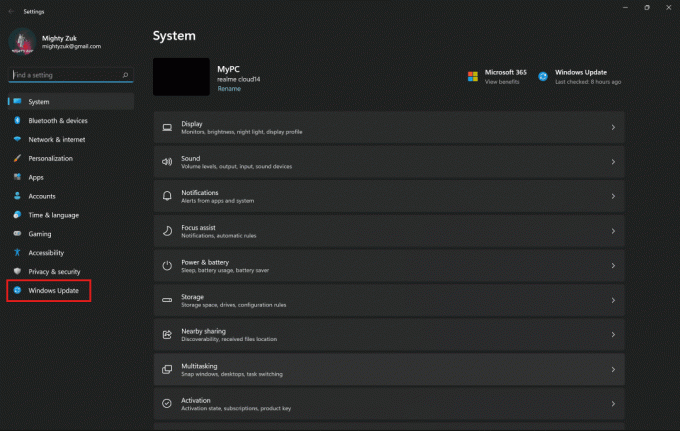
4. Დააკლიკეთ Დამატებითი პარამეტრები.

5. დააწკაპუნეთ აღდგენა ვარიანტი მენიუში.

6. Დააკლიკეთ კომპიუტერის გადატვირთვა და მიჰყევით მოთხოვნებს.
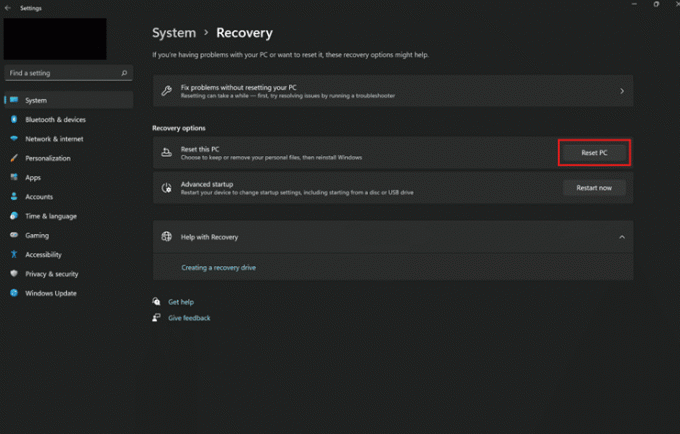
ვარიანტი II: Samsung Recovery Tool-ის გამოყენება
1. დააწკაპუნეთ Windows Start ხატულა და მოძებნეთ და დააწკაპუნეთ Samsung-ის აღდგენა ინსტრუმენტი პროგრამული უზრუნველყოფის გასაშვებად.
2. Დააკლიკეთ კომპიუტერის ქარხნული პარამეტრების გადატვირთვა.

3. შემდეგ, დააწკაპუნეთ დაიწყეთ ქარხნული პარამეტრების აღდგენა.
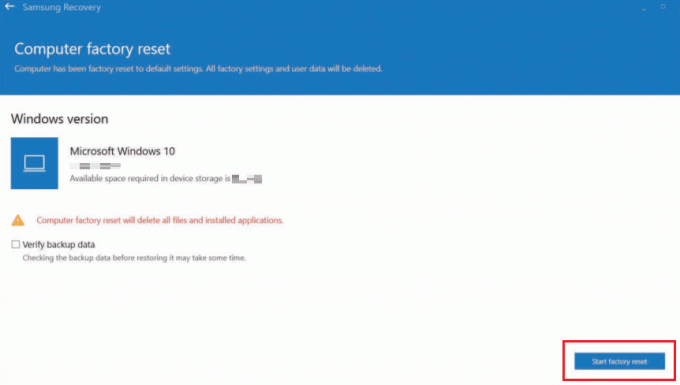
4. Დააკლიკეთ Კარგი და შემდეგ მიჰყევით ეკრანზე ინსტრუქციები გადატვირთვის პროცესის დასასრულებლად.
ასევე წაიკითხეთ: შეასწორეთ Samsung ინტერნეტი, რომელიც იხსნება თავისით
როგორ შეგიძლიათ გადატვირთოთ თქვენი Samsung კომპიუტერი?
Samsung კომპიუტერის მყარი გადატვირთვისთვის, მიჰყევით შემდეგ ნაბიჯებს:
შენიშვნა: მყარი გადატვირთვა წაშლის ყველა მონაცემს თქვენი ლეპტოპიდან. დარწმუნდით, რომ შექმენით თქვენი ლეპტოპის სარეზერვო ასლი სანამ შეეცდებით შემდეგ ნაბიჯებს.
1. დააწკაპუნეთ დაწყებახატი > პარამეტრები.
2. ახლა დააწკაპუნეთ ვინდოუსის განახლება > Დამატებითი პარამეტრები.

3. დააწკაპუნეთ აღდგენა ვარიანტი.

4. შემდეგ, დააწკაპუნეთ კომპიუტერის გადატვირთვა და მიჰყევით ეკრანზე ინსტრუქციები მყარი ქარხნული პარამეტრების გადატვირთვა თქვენი Samsung PC.
როგორ შეგიძლიათ დააფიქსიროთ თქვენი Samsung-ის სიკვდილის შავი ეკრანი?
სიკვდილის შავი ეკრანი ხდება Samsung Galaxy ტელეფონებზე, რაც მომხმარებლებს დაბნეულს ტოვებს, თუ რა უნდა გაკეთდეს ამ პრობლემის მოსაგვარებლად. აქ არის რამდენიმე სწრაფი შესწორებები თქვენი Samsung შავი ეკრანისთვის სიკვდილის:
მეთოდი 1: დამუხტეთ Samsung ტელეფონი
შესაძლოა თქვენი Samsung ტელეფონი გამორთულია, რის შედეგადაც შავი ეკრანი გამოჩნდება. შეაერთეთ დამტენი თქვენი მოწყობილობის დასატენად და შეამოწმეთ, მოაგვარებს თუ არა პრობლემას.
მეთოდი 2: იძულებითი გადატვირთვა
სმარტფონის გადატვირთვა არის ყველაზე მნიშვნელოვანი და ძირითადი ვარიანტი თქვენს სმარტფონზე არსებული პრობლემების მოსაგვარებლად. იძულებით გადატვირთეთ თქვენი ტელეფონი თქვენი ტელეფონის შეცდომებისა და ხარვეზების გამოსასწორებლად. ეს მოგცემთ მუშაობის ახალ ინტერფეისს და მარტივად შეგიძლიათ განაახლოთ მუშაობა თქვენს ტელეფონზე გადატვირთვის შემდეგ.

მეთოდი 3: Შესრულება ქარხნული პარამეტრების აღდგენა აღდგენის რეჟიმიდან
თქვენ ასევე შეგიძლიათ განახორციელოთ ქარხნული პარამეტრების გადატვირთვა თქვენს Samsung ტელეფონზე აღდგენის რეჟიმიდან შავი ეკრანის პრობლემა. წაიკითხეთ და მიჰყევით ჩვენს სახელმძღვანელოს როგორ აღვადგინოთ თქვენი Android ტელეფონი რომ დეტალურად გაეცნოთ პროცედურას.

გარდა ამისა, წაიკითხეთ და მიჰყევით ჩვენს სახელმძღვანელოს 5 გზა თქვენი Android ტელეფონის გამოსასწორებლად, რომელიც არ ჩართულია მეტი ინფორმაციის მისაღებად შავი ეკრანის ან მოწყობილობის გამოსწორების შესახებ პრობლემა არ ჩაირთვება.
ასევე წაიკითხეთ: შეასწორეთ Amazon Fire Tablet არ ჩაირთვება
როგორ შეგიძლიათ გაყინოთ Samsung ლეპტოპი?
Samsung ლეპტოპის გაყინვისთვის გამოიყენეთ ეს შესწორებები:
მეთოდი 1: პრობლემების გამომწვევი აპების მოკვლა
შეგიძლიათ აიძულოთ დახუროთ აპლიკაცია, რომელიც იწვევს თქვენი ლეპტოპის გაყინვას. ის ეხმარება თქვენს კომპიუტერს ან ლეპტოპს დახუროს ყველა პრობლემური პროცესი და შეუფერხებლად იმუშაოს ყოველგვარი დაბრკოლების გარეშე. მიჰყევით ჩვენს სახელმძღვანელოს Windows 10-ში პროცესის მოკვლის 3 გზა დეტალურად ვისწავლოთ ყველა მეთოდი, რათა აიძულოთ Samsung-ის ლეპტოპის ჩართვა.

მეთოდი 2: იძულებითი გადატვირთვა
მოდით ვნახოთ, როგორ შეგიძლიათ აიძულოთ გადატვირთოთ ან გადატვირთოთ თქვენი Samsung ლეპტოპი:
1. ხანგრძლივად დააჭირეთ The ძალაღილაკი რომ გამორთოთ თქვენი ლეპტოპი.
2. გათავისუფლება The ჩამრთველი ღილაკი ეკრანის გამორთვის შემდეგ.
3. ახლა, ჩართვა თქვენს ლეპტოპზე დაჭერით ძალაღილაკი Samsung ლეპტოპის გაყინვისთვის.
მეთოდი 3: კომპიუტერის გადატვირთვა
ეს პროცესი წააგავს თქვენი მოწყობილობის ქარხნულ გადატვირთვას. ეს აღადგენს Windows-ს პირვანდელ მდგომარეობას, შეცდომებისა და დაზიანებული ფაილების გარეშე. ის შლის წინა ოპერაციულ სისტემას, პროგრამებში შენახულ მონაცემებს, პარამეტრებს და თქვენს ყველა პერსონალურ ფაილს. და დაინსტალირებული იქნება ახალი ოპერაციული სისტემა ყველა დაინსტალირებული განახლებით. მიუხედავად ამისა, თქვენ შეგიძლიათ გადატვირთოთ მონაცემების დაკარგვის გარეშე Samsung ლეპტოპის გაყინვისთვის.
შენიშვნა: ყოველთვის სასურველია სარეზერვო ასლის შექმნა მნიშვნელოვანი ფაილები და მონაცემები.
მიჰყევით ჩვენს სახელმძღვანელოს როგორ აღვადგინოთ Windows 10 მონაცემთა დაკარგვის გარეშე და განახორციელეთ იგივე.

ერთხელ თქვენ გაქვთ დამონტაჟებულია რემონტი თქვენს კომპიუტერზე, თქვენი ოპერაციული სისტემა განახლდება უახლეს ვერსიაზე და თქვენ გაყინავთ Samsung ლეპტოპს.
რეკომენდირებულია:
- როგორ ჩართოთ Moto E4 შეტყობინებების შუქი
- რატომ იშლება Adobe Shockwave მუდმივად?
- შეასწორეთ კოდი არ გაიხსნება Windows 10-ში
- როგორ გავასწოროთ Avast Web Shield არ ჩაირთვება
ვიმედოვნებთ, რომ ეს სტატია დაგეხმარებათ იცოდეთ რატომ არ ჩაირთვება თქვენი Samsung ლეპტოპიროგორ ვაიძულოთ Samsung-ის ლეპტოპის ჩართვა, როგორ მოვახდინოთ სამსუნგის კომპიუტერის მყარი გადატვირთვა და ასევე როგორ გავაყინოთ Samsung ლეპტოპი. თქვენ შეგიძლიათ შეგვატყობინოთ ნებისმიერი შეკითხვა ამ სტატიის შესახებ ან შემოთავაზება ნებისმიერ სხვა თემაზე, რომელზეც გსურთ სტატიის გაკეთება. ჩააგდეთ ისინი კომენტარების განყოფილებაში ქვემოთ, რომ ვიცოდეთ.